在 PowerPoint for Mac 中删除幻灯片的背景图形或水印
应用对象Microsoft 365 Mac 版专属 PowerPoint PowerPoint 2024 PowerPoint 2024 for Mac PowerPoint 2021 for Mac Microsoft365.com iPhone 版我的 Office
下面介绍如何从幻灯片中删除图片背景或水印。
在“ 视图 ”菜单上,选择“ 母 版”> “幻灯片母版”。
在左侧缩略图窗格中,单击采用了要删除的图片水印的任何幻灯片版式。
在“幻灯片母版”选项卡上,单击“背景样式”。
单击“设置背景格式”。
在“ 设置背景格式 ”窗格中的“ 填充”下,单击“ 纯色填充”。
单击“颜色”按钮,然后选择白色,或你喜欢的任何其他颜色。
如果要从所有幻灯片中删除背景,请单击“全部应用”。
另请参阅
将背景图形或透明图片 (水印) 添加到幻灯片PowerPoint for Mac
需要更多帮助?
需要更多选项?
发现社区
了解订阅权益、浏览培训课程、了解如何保护设备等。
Microsoft 365 订阅权益
Microsoft 365 培训
Microsoft 安全性
辅助功能中心
社区可帮助你提出和回答问题、提供反馈,并听取经验丰富专家的意见。
咨询 Microsoft 社区
Microsoft 技术社区
Windows 预览体验成员
Microsoft 365 预览体验